„Instagram“ istorijos yra nepaprastai populiarios. Nuo įžymybių iki mažų įmonių, atrodo, kad visi naudoja istorijas, kad gautų pranešimą. Bent jau trumpam langui, kol vaizdai pateks į skaitmeninę užmarštį.

Kadangi „Instagram“ yra į mobilųjį telefoną orientuotas socialinis tinklas, daugelis funkcijų, įskaitant įkėlimą į kompiuterį, nepasiekiamos už mobiliosios ekosistemos ribų. Kadangi „Instagram“ nesuteikia jums galimybės svetainės sąsajoje paskelbti istoriją, yra keletas paprastų sprendimų.
Norėdami sėkmingai paskelbti „Instagram“ istoriją iš „Mac“ ar asmeninio kompiuterio, turite naudoti tam tikras naršyklės gudrybes, naudoti trečiųjų šalių programas arba planavimo įrankius. Bet kuriuo atveju procesas tampa nesudėtingas, kai tik jį suprasite.
Naršyklėje perjunkite naudotojo agentą
Kai perskaitysite subtitrus, šis įsilaužimas gali atrodyti kaip daugiau, nei tikėjotės. Bet tai tikriausiai yra lengviausias būdas paskelbti Instagram istoriją ar bet kurią kitą laikmeną iš savo kompiuterio.
Šis sprendimas nereikalauja papildomos programinės įrangos ar papildomo mokėjimo, tačiau galite naudoti tik „Google Chrome“. Atlikę kelis paprastus veiksmus, galite paskelbti istorijas „Instagram“ iš savo „Mac“ ar asmeninio kompiuterio.
Jei jūsų kompiuteryje dar nėra „Google Chrome“, galite ją gauti čia. Ši naršyklė turi keletą privalumų Internetinė parduotuvė. Norėdami įdiegti „Chrome“ plėtinius, yra begalinės galimybės jūsų Instagram paskyrai.
Chrome
Paleiskite „Chrome“ ir viršuje esančiame meniu Rodymas pasiekite kūrėjo įrankius. Taip pat galite naudoti klaviatūros komandas, kad greitai atidarytumėte kūrėjo įrankius:
Skirta Mac - Command + Options + J
PC – Control + Shift + J
Pastaba: ekrano kopijos darytos „Mac“ kompiuteriu. Taigi „Windows“ išdėstymas gali šiek tiek skirtis, tačiau vis tiek taikomi tie patys veiksmai.

- Kai pasirodys kūrėjo pultas, pažiūrėkite į piktogramas viršutiniame dešiniajame ekrano kampe. Pamatysite tokį, kuris atrodo kaip planšetinis kompiuteris ir išmanusis telefonas. Užvedus pelės žymeklį virš piktogramos, turėtų būti nurodyta „Perjungti įrenginio juostą“. Spustelėkite jį ir pastebėsite, kad jūsų interneto naršyklė atrodo mažesnė.
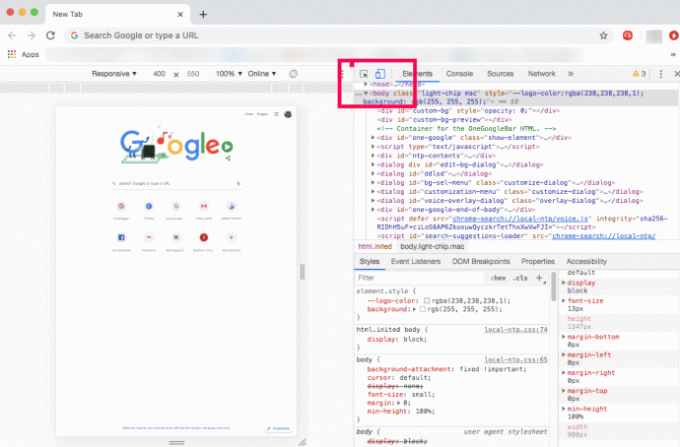
- Jei reikia, prisijunkite prie savo Instagram paskyros.

- Įrenginio juostos viršuje spustelėkite savo istoriją ir iškart pateksite į kompiuterio failus.

Šis metodas reiškia, kad kompiuteryje yra paruošti vaizdai ir vaizdo įrašai. Jei ne, pirmiausia turėtumėte juos įkelti.
Rašykite pasirinktinius antraštes, pridėkite papuoštų logotipų ir papuoškite savo istoriją naudodami tuos pačius įrankius, kaip ir mobiliajame įrenginyje. Paspauskite „Pridėti prie savo istorijos“, kai būsite patenkinti išvaizda. Viskas.

Ar galite tai padaryti naudodami „Safari“?
Teoriškai galima paskelbti „Instagram“ istoriją iš „Safari“, tačiau jūsų kompiuteryje turi būti leidžiama orientuotis portretu. Turėtumėte turėti galimybę pakeisti rodymo nustatymus ir paskelbti istoriją.
Jei ne, visada galite naudoti „Safari“ nuotraukoms ar vaizdo įrašams skelbti. Štai kaip tai padaryti:
- Norėdami perjungti vartotojo agentą, pirmiausia turite įjungti meniu Kūrimas. Eikite į „Safari“ nuostatos, pasirinkite Išplėstinė, ir pažymėkite Meniu juostoje rodyti meniu Kūrimas.

- Spustelėkite Tobulėti, pasirinkite Vartotojo atstovas, ir pažymėkite „Safari iOS“ – 11.3 – „iphone“.(„Safari iOS“ – 11,3 – „iPod touch“ taip pat veikia)

Dabar galite prisijungti prie savo „Instagram“ paskyros ir spustelėti „pliuso“ piktogramą, kad pridėtumėte nuotraukų ir vaizdo įrašų. Kaip jau minėta, jei norite pridėti istoriją, pirmiausia perjunkite į portreto režimą.
Palyginti su „Chrome“, gali būti lengviau naudoti „Instagram“ „Safari“, nes rodomas viso lango vaizdas. Vėlgi, paskelbus istorijas portreto režimu, viskas tampa šiek tiek sudėtinga.
Trečiųjų šalių programos
Trečiųjų šalių programose siūlomos skirtingos paskelbimo / paieškos funkcijos, o kai kurios iš jų pasiekiamos tik su mokama versija. Tačiau šios programos gali būti naudingos, jei „Instagram“ naudojate verslui arba norite įkelti masiškai.
Hootsuite
Hootsuite yra populiari influencerių ir daugelio verslininkų paslauga. Laimei, tai gali padaryti daug daugiau nei suplanuoti įrašus. „Hootsuite“ suteikia galimybę kompiuteryje nustatyti „Instagram“ įrašus.
Nors tai yra mokama paslauga, ji verta pinigų, jei tvarkote kelias socialinės žiniasklaidos paskyras, įrašus ir tvarkaraščius.
Bluestacks
Android emuliatorius, Bluestacks taip pat galima tiek Mac, tiek PC. Jei norite ja naudotis, jums reikia „Google“ paskyros, o visas procesas panašus į anksčiau aprašytus naršyklės įsilaužimus.
Geriausias dalykas šioje programoje yra tai, kad ji yra nemokama ir galite lengvai skelbti istorijas, nuotraukas ir vaizdo įrašus. Tačiau jis nepalaiko masinio įkėlimo ir kelių paskyrų valdymo.
Bunkerio būstinė
Bunkerio būstinė yra planavimo įrankis, skirtas energijos vartotojams. Jis siūlo masinį įkėlimą, visišką automatizavimą, analizę ir dar daugiau. Be to, jame yra tinklelio planavimo priemonė, leidžianti peržiūrėti savo Instagram profilį.
Šis įrankis geriausiai tinka socialinės žiniasklaidos valdytojams ir influenceriams, nes prenumeratos kaina yra šiek tiek didelė.
Dropbox
Dropbox tiksliai neleidžia skelbti istorijų „Instagram“ naudojant kompiuterį, tačiau verta paminėti. Darant prielaidą, kad jūsų kompiuteryje yra puiki nuotraukų redagavimo programinė įranga arba lengviau dirbti su „Instagram“ turinio didesniame ekrane, Dropbox paslauga leidžia lengviau perkelti tą turinį į mobilųjį įrenginį ir įkelti tai.
Jei kyla problemų dėl bet kurios iš aukščiau išvardytų parinkčių, „Dropbox“ nutiesia kelią, kuriuo jūsų redaguotas turinys pateks iš kompiuterio į išmanųjį telefoną. Sujungus paprastas įkėlimo parinktis ir tiesioginį duomenų įkėlimą programoje, tai dar vienas būdas paskelbti turinį „Instagram“ naudojant kompiuterį.
Paspauskite Like mygtuką
Paskelbti „Instagram“ istoriją iš savo kompiuterio paprasta. Ir jei esate paprastas vartotojas, nereikia kreiptis į trečiųjų šalių programas. Tiesiog būtinai įkelkite nuotraukas ar vaizdo įrašus į savo kompiuterį prieš jais bendrindami.




